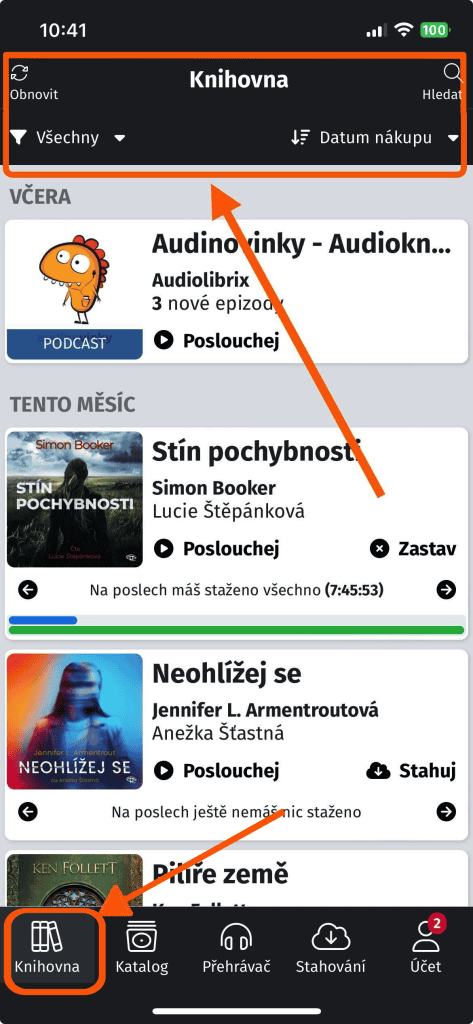
Knihovna v aplikaci (první ikona na spodním řádku aplikace – spodní šipka na obrázku) se synchronizuje s tou vaší webovou.
Uvidíte v ní své zakoupené audioknihy. A v černém pruhu nad seznamem audioknih najdete možnosti Knihovny – horní šipka na obrázku.
První vlevo nahoře je tlačítko Obnovit (ikona dvou šipek do kolečka). To je dobré použít, pokud jste byli delší čas bez dat – tlačítko aktualizuje Knihovnu a načte Vám vše, co máte zakoupeno.
Pod ním vidíte filtry (ikona trychtýře) – na obrázku je vybrán filtr Všechny.
Na opačné straně vpravo v rohu je ikona lupy – Hledat. Pomocí lupy můžete vyhledávat ve vašich zakoupených audioknihách podle názvu, autora.
Pod lupou je řazení (ikona šipky dolů), zde můžete vybrat způsob, jakým se audioknihy budou v knihovně řadit (na obrázku je vybráno řazení podle Data nákupu).
Co jsou to ty filtry? (ikona trychtýře)

Zobrazíte je tedy kliknutím na ikonu trychtýře.
Jako základní se vám v knihovně bude objevovat filtr „nedoposlouchané„, tím pádem uvidíte všechny nové audioknihy, které jste ještě nedoposlouchali. Jakmile ukončíte poslech audioknihy, automaticky bude patřit k filtru „doposlouchané“ a tím pádem se vám už v knihovně ukazovat nebude.
Na obrázku vidíte dostupné filtry. Šipka ukazuje na filtr „Všechny„, který vám zobrazí úplně všechny zakoupené (i Ochutnávky a archivované) audioknihy. Číslo u něj také značí počet zakoupených titulů v Knihovně.
Pokud sami nechcete, aby vám nějaká audiokniha překážela mezi ostatními, můžete ji archivovat (v jejím detailu). Do archivu se vždy dostanete přes filtr archivované.
Jak audioknihy seřadit? (ikona šipky dolů)
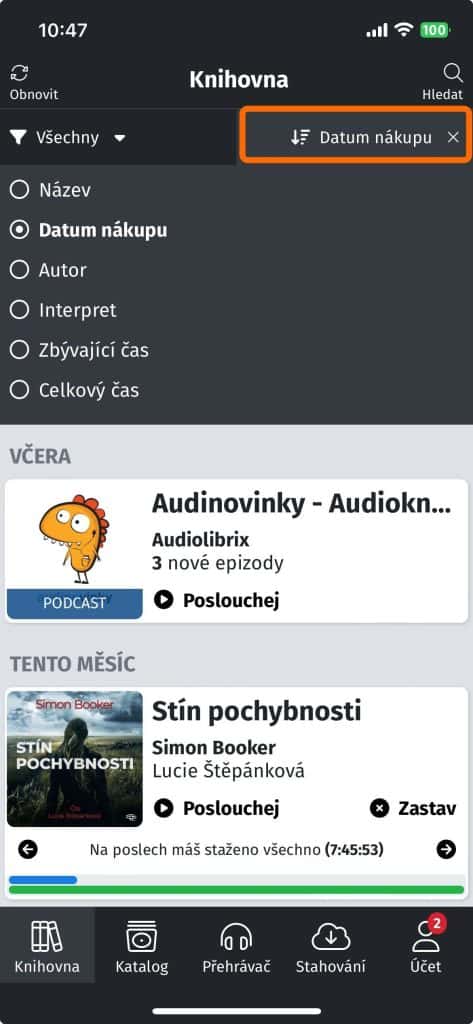
Řazení zobrazíte kliknutím na ikonu šipky s čárkami.
Řadit můžete knihy podle názvu, data nákupu – od naposledy zakoupé, autora, interpreta, zbývajícího času a celkového času.